如何利用通道抠图?利用通道抠图的操作方法
2023-12-25 17:41头发一直是抠图过程中最难的部分,也是很多做图朋友心中的痛。那随风飞起的发丝太过纤细,实在是难以掌控,在抠图时非常难抠划细致,特别是其中的细小空隙,更是让很多人成了“手残党”。今天小编就交给大家一个简单的抠头发方法——通道扣图。利用通道抠图做出的效果是非常好的,每一根发丝都非常清晰,大家可以先看看效果图:
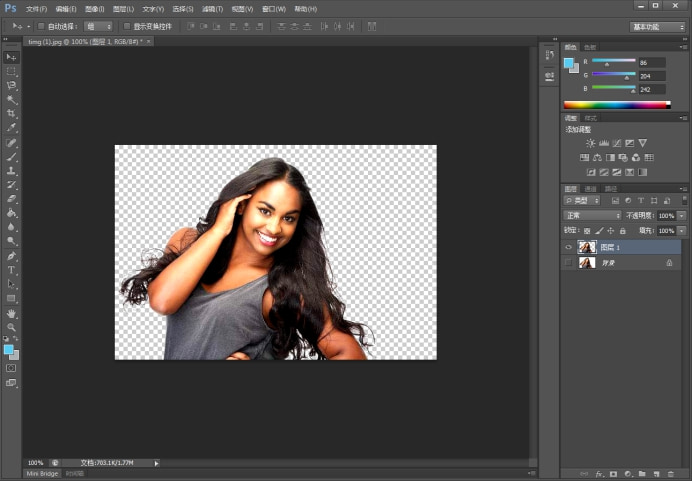
怎么样,是不是根根分明呢?想要知道具体方法的话,就接着往下看吧!
如何利用通道抠图?首先,我们打开ps,导入需要处理的图片。按下ctrl+L的快捷键,打开色阶设置框,将数值进行调整,使照片对比度更加明显。

第二步,点击右下方的通道板,在红、绿、蓝三个颜色的通道中选择一个黑白对比度最高的,并拖到下方的新建区,以建立出通道副本。小编在这里选用的是蓝色通道。
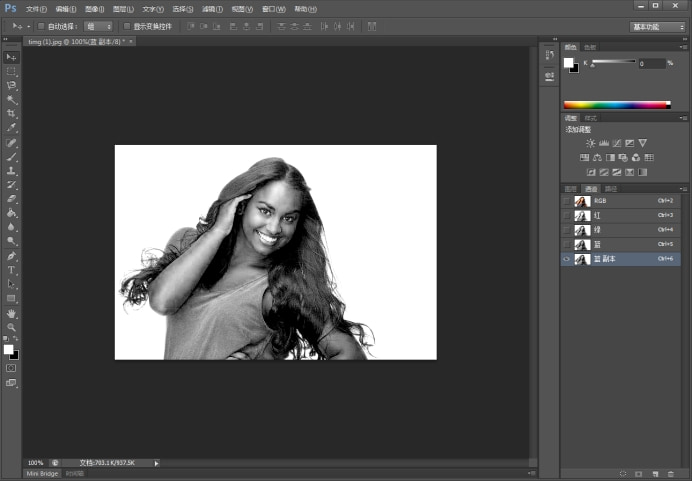
如何用通道抠图的第三步,按下ctrl+I的快捷键,让通道副本有反相效果,而后再进行一次ctrl+L的色阶设置,使对比度更高一些。
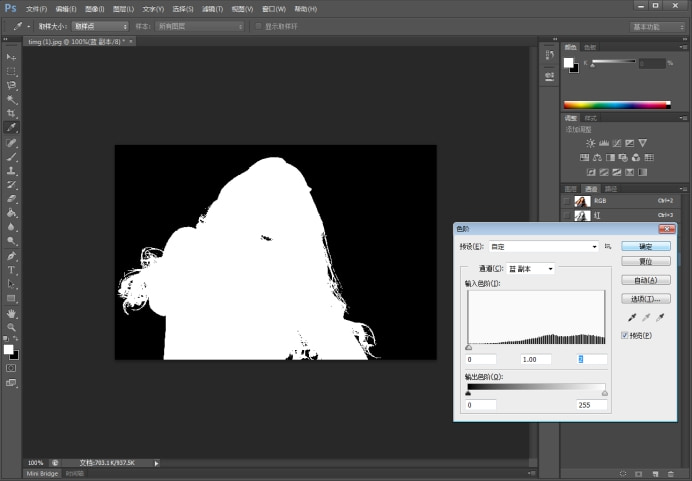
接着使用画笔工具,将人物主体全部涂白,再按着ctrl键点击通道副本,点击RGB通道,回到图层板,按ctrl+J将抠取的部分建立新图层,效果就是第一张图片那样了。如何使用通道抠图,现在大家学会了吗?只要按照小编的步骤走,一定能得到不错的成品图的。
最后给大家推荐一个好用的工具——稿定设计的在线ps(https://ps.gaoding.com/#/),它可以让大家在网页上进行抠图、做图的操作,为电脑配置不高的小伙伴带来福音!
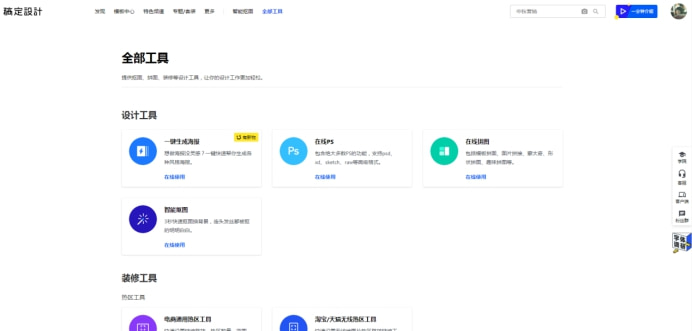
接下来看看




















